- 时间:2023-05-09 14:57:07
- 浏览:
Win10键盘没坏不能输入怎么办?Win10键盘无法输入,这是有使用Win10系统用户遇到的问题,不知道怎么解决,这篇文章是本站给大家分享的Win10键盘没坏不能输入解决方法。
方法一:
1、右键点击桌面【此电脑】,在打开的菜单项中,选择【管理】;
软件工具推荐 (点击下载最新万能修复工具) 提取码:8686
2、计算机管理窗口,左侧选择【设备管理器】,右侧找到并点击展开【人机接口设备】,接着在展开的列表项中,选择并右键点击其中的【HID-compliant device】,在打开的菜单项中,选择【更新驱动程序】;
3、你要如何搜索驱动程序?点击【浏览我的计算机以查找驱动程序软件(手动查找并安装驱动程序软件)】;
4、点击【让我从计算机上的可用驱动程序列表中选取(此列表将显示与该设备兼容的可用驱动程序、以及与该设备属于同一类别的所有驱动程序)】;
5、选中【HID Keyboard Device】,点击【下一页】;
6、这里点击【关闭】,然后在设备管理器中就可以更新出键盘这个选项了,键盘也可以正常使用了;
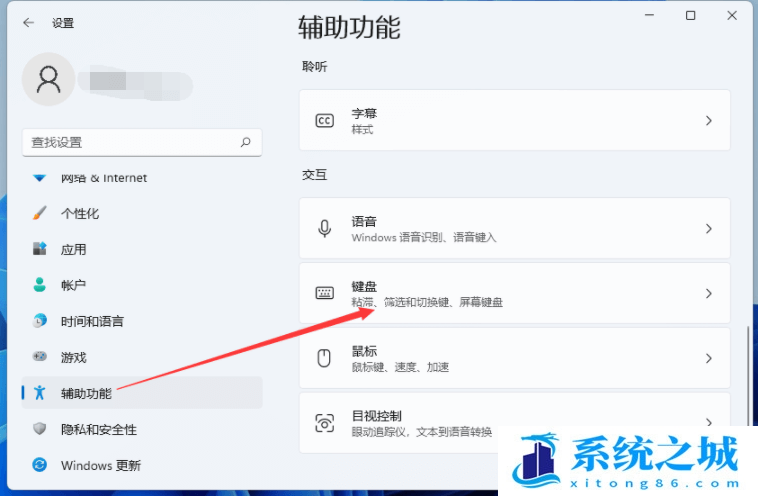
方法二:
1、打开Windows 设置(Win+i),搜索框可以查找设置,也可以直接点击【系统(显示、声音、通知、电源)】;
2、主页设置窗口,使用搜索框,输入【控制面板】,然后点击打开;
3、控制面板窗口,切换到【类别】查看方式,然后点击硬件和声音下的【查看设备和打印机】;
4、控制面板硬件和声音设备和打印机,设备下选择【USB Keyboard】;
5、USB Keyboard 属性窗口,在顶部点击【硬件】选项卡,选择【键盘】,再点击【属性】;
6、HID keyboard Device 属性窗口,点击顶部【驱动程序】,再点击【更新驱动程序】;
U盘安装方法
不用u盘一键重装(点击下载和重装视频演示)
U盘PE一键安装教程(点击下载和安装视频演示)



